Η αυτοματοποίηση καθημερινών εργασιών μπορεί να αποδειχθεί εξαιρετικά παραγωγική, επιτρέποντάς σας να αφιερώσετε περισσότερο χρόνο σε σημαντικά πράγματα και αφήνοντας τα υπόλοιπα στις συσκευές σας. Τα τηλέφωνα αυτές τις μέρες ονομάζονται "smartphones" για κάποιο λόγο και οι συσκευές iOS είναι μία από τις πιο έξυπνες συσκευές εκεί έξω. Μπορείτε να χρησιμοποιήσετε τις διάφορες λειτουργίες του iPhone και του iPad για να αυτοματοποιήσετε εργασίες που δεν είναι τόσο ενδιαφέρουσες ή απίστευτα επαναλαμβανόμενες. Σε αυτό το άρθρο σχετικά με τις εφαρμογές IFTTT, θα σας πω ακριβώς πώς να χρησιμοποιήσετε τις εφαρμογές που προσφέρει η IFTTT για να αυτοματοποιήσετε εργασίες στο iPhone, ώστε να αξιοποιήσετε στο έπακρο τις συσκευές iOS σας και να πάρετε περισσότερο χρόνο για πράγματα που έχουν μεγαλύτερη σημασία. Πριν φτάσουμε στην αυτοματοποίηση του iPhone ή του iPad, ας μιλήσουμε λίγο για το IFTTT, εμείς;
Τι είναι το IFTTT;
Το IFTTT αντιπροσωπεύει το " If This Then That ", το οποίο είναι ακριβώς το πώς λειτουργεί η εφαρμογή. Ρυθμίσατε μια προϋπόθεση "if" και μια απάντηση "τότε" σε αυτή την κατάσταση. Η απάντηση εκτελείται κάθε φορά που πληρούται η προϋπόθεση "if". Αυτά τα σύνολα "αν και μετά" καλούνται συνταγές .
Ο λόγος για τον οποίο το IFTTT είναι μια τέτοια χρήσιμη εφαρμογή είναι ότι μόλις ρυθμίσετε τις συνταγές που θέλετε, με τον τρόπο που τις θέλετε, δεν χρειάζεται να ανησυχείτε πια. Το IFTTT λειτουργεί στο παρασκήνιο, ελέγχοντας αυτόματα τις πληρούμενες συνθήκες και εκτελώντας τις συνταγές αναλόγως, από μόνο του. Τώρα που ξέρετε τι είναι το IFTTT, εδώ πρέπει να αυτοματοποιήσετε τις εργασίες στο iPhone:
Γιατί να αυτοματοποιήσετε τις εργασίες iPhone;
Διάφορα καθήκοντα μπορεί να είναι χρονοβόρα και ειλικρινά, μπορεί να είναι πάρα πολύ αναστάτωση που πρέπει να διεξάγεται τακτικά. Σκεφτείτε με αυτό τον τρόπο: Παίρνετε πολλές εικόνες στο smartphone σας και τις φορτώνετε στο Dropbox, έτσι ώστε να μπορείτε να τις διαγράψετε με ασφάλεια από το τηλέφωνό σας, εξοικονομώντας έτσι φυσικό χώρο αποθήκευσης στη συσκευή σας. Δεν θα ήταν ωραίο αν το μόνο που κάνατε ήταν να τραβήξετε μια φωτογραφία και αυτόματα υποστηρίχθηκε στο Dropbox; Οι εφαρμογές IFTTT μπορούν να το κάνουν αυτό.
Ας πάρουμε ένα άλλο παράδειγμα, μόνο για να οδηγήσουμε την ιδέα στο σπίτι. Ας υποθέσουμε ότι σας αρέσει να αποθηκεύετε τις αποδείξεις σας σε ψηφιακή μορφή, ώστε να τις φωτογραφίζετε και στη συνέχεια, δεν χρειάζεται να ανησυχείτε για την ασφαλή φύλαξη του φυσικού αντιγράφου, ώστε να συντάξετε τις εικόνες στο Evernote. Δεν είναι καλύτερα αν το μόνο που κάνατε ήταν να τραβήξετε μια φωτογραφία μιας απόδειξης και αυτομάτως επιμελήθηκε σε ένα σημειωματάριο στην Evernote; Και πάλι, οι εφαρμογές IFTTT σας επιτρέπουν να το κάνετε αυτό.
Τώρα που σας έχω πείσει για τη χρησιμότητα αυτοματοποιημένων εργασιών, ας συζητήσουμε τις εφαρμογές IFTTT που μπορούν να σας βοηθήσουν να αυτοματοποιήσετε σχεδόν ό, τι κάνετε στη συσκευή σας iOS.
Εφαρμογές που προσφέρονται από το IFTTT
Το IFTTT ήταν αρχικά μία μόνο εφαρμογή, που ονομάζεται IFTTT. Επιτρέπει στους ανθρώπους να δημιουργούν απλές ροές εργασίας "αν αυτό, στη συνέχεια, " τότε στις συσκευές τους. Στη συνέχεια, τον Φεβρουάριο του 2015, η IFTTT άλλαξε την εφαρμογή τους σε "IF" και ξεκίνησε επίσης μια νέα σουίτα εφαρμογών, που ονομάζεται "Do".
Οι εφαρμογές που προσφέρει τώρα το IFTTT είναι:
- IF (Android) (iOS)
Η αρχική εφαρμογή IFTTT. - Κουμπί "Do" (Android) (iOS)
Μια εφαρμογή που επιτρέπει στους χρήστες να χρησιμοποιούν ένα κουμπί για να εκτελούν διαφορετικές, προσαρμόσιμες από το χρήστη λειτουργίες. - Κάντε Κάμερα (Android) (iOS)
Μια εφαρμογή που επιτρέπει στους χρήστες να χρησιμοποιούν ένα κουμπί για να πραγματοποιήσουν συγκεκριμένες λειτουργίες προσαρμόσιμες από την κάμερα.
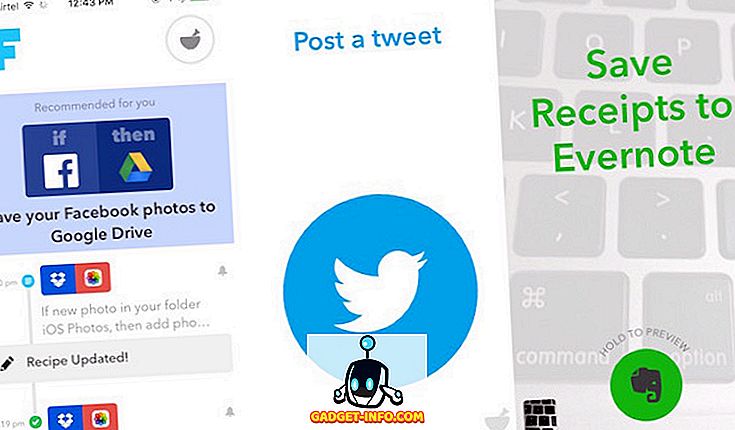
Πώς να δημιουργήσετε συνταγές
Η δημιουργία συνταγών σε οποιαδήποτε από τις εφαρμογές που προσφέρει το IFTTT δεν είναι πολύ δύσκολη και υπάρχουν πολλές δημοσιευμένες συνταγές στις οποίες μπορείτε να αναφερθώ, εάν θέλετε να μάθετε πώς να ολοκληρώσετε μια συγκεκριμένη εργασία. Οι πιθανότητες είναι ότι τα καθήκοντα που θέλετε να αυτοματοποιήσετε έχουν ήδη δημοσιευτεί από κάποιον άλλο, έτσι μπορείτε απλά να χρησιμοποιήσετε τις συνταγές τους ή να κάνετε αλλαγές στη συνταγή τους και να τα προσαρμόσετε ανάλογα με τις ανάγκες σας.
Μπορείτε να κατευθυνθείτε στη σελίδα Συνταγές IFTTT για να τα ελέγξετε.
Θα σας καθοδηγήσω δημιουργώντας συνταγές για κάθε μια από τις εφαρμογές που αναφέρονται σε αυτό το άρθρο. Υποθέτω ότι έχετε ήδη εγγραφεί στο IFTTT και έχετε κατεβάσει τις εφαρμογές IF, Do Button και Do Camera.
1. Δημιουργία συνταγών σε IF
Ακολουθεί μια βήμα προς βήμα εξήγηση για το πώς μπορείτε να πάτε για να δημιουργήσετε μια συνταγή σε περίπτωση που αυτόματα αποθηκεύει νέες φωτογραφίες που παίρνετε στο Dropbox.
- Εκκινήστε την εφαρμογή IF και αγγίξτε το εικονίδιο " Συνταγή" . Είναι στην επάνω δεξιά γωνία της οθόνης. Θα δείτε μια πλαϊνή μπάρα, με τίτλο "Οι Συνταγές Μου", να επεκταθεί στην οθόνη. Αν έχετε δημιουργήσει προηγούμενες συνταγές, θα εμφανιστούν εδώ. Αγγίξτε το εικονίδιο "+" επάνω δεξιά για να προσθέσετε μια νέα συνταγή.
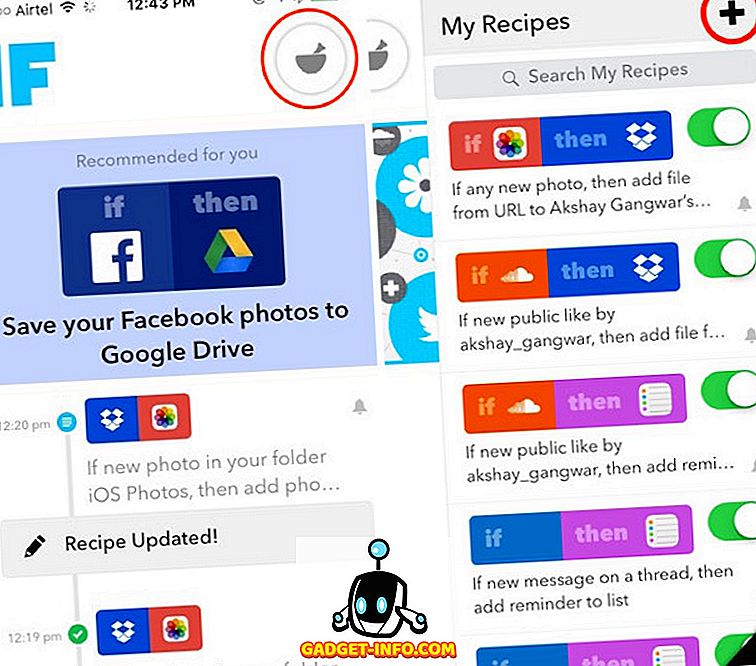
- Στην επόμενη οθόνη, πατήστε το κουμπί με τίτλο "Δημιουργία συνταγής" στο κάτω μέρος της οθόνης. Αυτό θα σας οδηγήσει σε μια οθόνη με τίτλο "Δημιουργήστε μια συνταγή" . Σε αυτήν την οθόνη, θα δείτε "if + then +", πατήστε στο "+" δίπλα στο "if" .
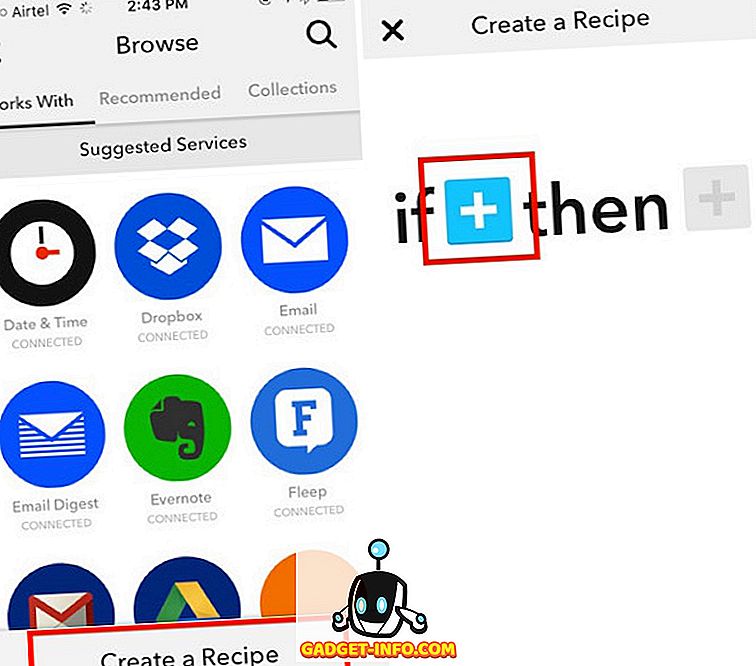
- Θα εμφανιστεί τώρα ένα πλέγμα υπηρεσιών που λειτουργούν με "IF". Πρέπει να επιλέξετε μια "υπηρεσία ενεργοποίησης" από αυτό το πλέγμα.
Οι υπηρεσίες "Trigger" είναι υπηρεσίες που περιέχουν "ενεργοποιητές", οι οποίες, όταν εκτελούνται, λένε "IF" για να πραγματοποιήσουν την αντίστοιχη "Action".
- Εφόσον θέλω να φορτώσω εικόνες στο Dropbox όταν φωτογραφίζω μια εικόνα, η υπηρεσία σκανδαλισμού θα είναι "Φωτογραφίες" .
Επιλέξτε "Φωτογραφίες iOS" από το δίκτυο διαθέσιμων υπηρεσιών. Τώρα, θα εμφανιστεί μια λίστα με κατάλληλες ενεργοποιήσεις που σχετίζονται με τις "Φωτογραφίες iOS". Επιλέξτε "Κάθε νέα φωτογραφία" .
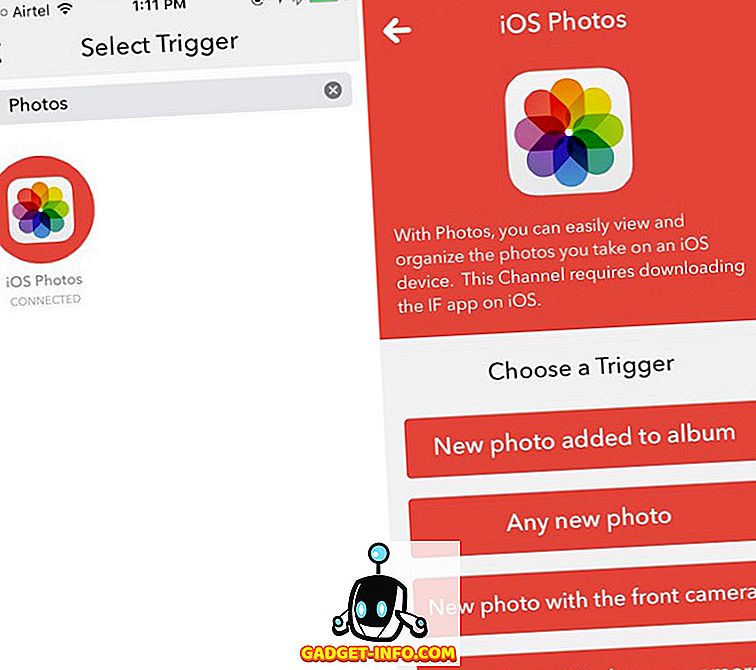
- Θα επιστρέψετε στην οθόνη με τίτλο "Δημιουργήστε μια συνταγή" . Αυτή τη φορά, πατήστε στο "+" δίπλα στο "στη συνέχεια" .
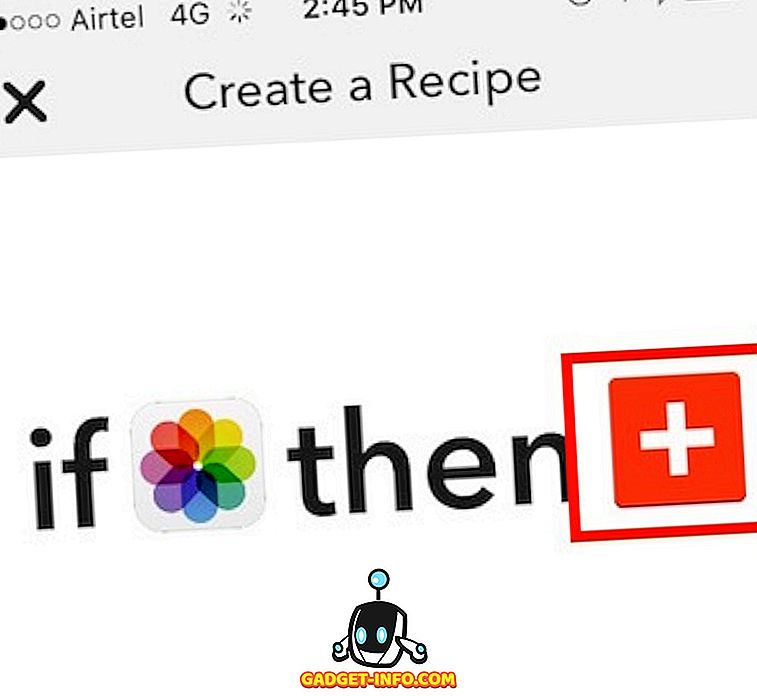
- Θα εμφανιστεί τώρα ένα πλέγμα "υπηρεσιών δράσης" .
Οι υπηρεσίες "δράσης" είναι υπηρεσίες που περιέχουν "ενέργειες" που εκτελούνται όταν εκτελείται η αντίστοιχη "σκανδάλη".
Η ενέργεια που θέλω να κάνω κάθε φορά που κάνω κλικ σε μια νέα φωτογραφία, είναι να την ανεβάσετε στο Dropbox . Ως εκ τούτου, η υπηρεσία δράσης μας θα είναι Dropbox .
Επιλέξτε Dropbox από το δίκτυο των διαθέσιμων υπηρεσιών.
Τώρα, θα εμφανιστεί μια λίστα με τις εφαρμοστέες ενέργειες που σχετίζονται με το Dropbox. Επιλέξτε "Προσθήκη αρχείου από τη διεύθυνση URL" .
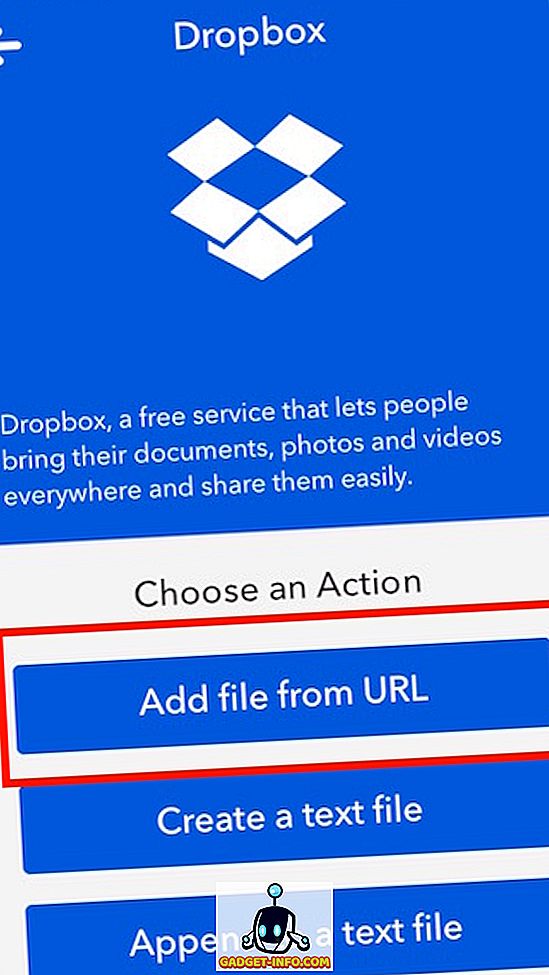
- Μπορείτε να αφήσετε τις επιλογές στην επόμενη οθόνη ή να παίξετε μαζί τους αν θέλετε. Είναι αρκετά αυτονόητα.
Σημείωση: Αφήστε τη διεύθυνση URL του αρχείου μόνο ως PrivatePhotoURL.
- Στην επόμενη οθόνη, μπορείτε να ενεργοποιήσετε / απενεργοποιήσετε τις ειδοποιήσεις για αυτή τη συνταγή. Μόλις τελειώσετε, πατήστε Τέλος . Αυτό είναι το μόνο που υπάρχει σε αυτό. Μπορείτε να πάτε και να τραβήξετε μια φωτογραφία από τη φωτογραφική μηχανή σας, και θα δείτε ότι αν το φορτώνει στο Dropbox σας.
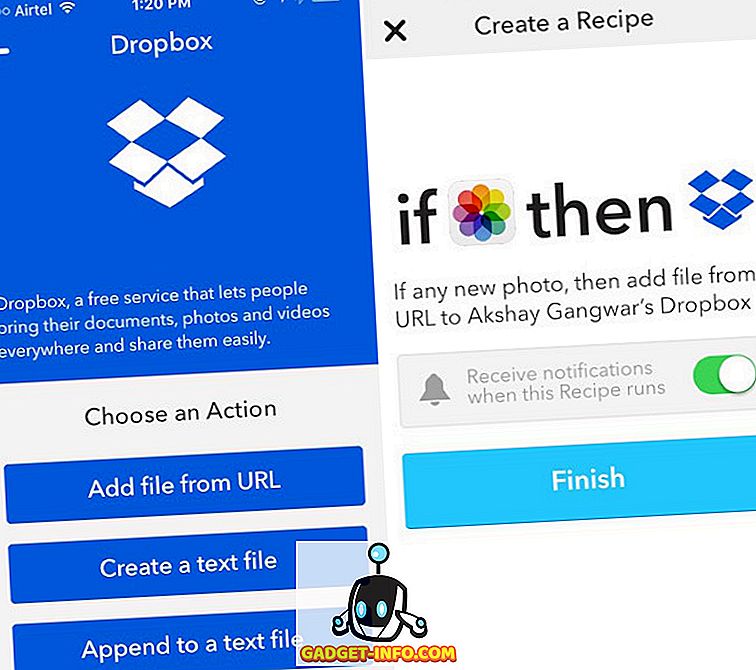
2. Δημιουργία κουμπιών Recipes on Do
Το κουμπί "Do" σας επιτρέπει να δημιουργείτε μεμονωμένες δράσεις προσαρμόσιμης ώρας που εκτελούνται κάθε φορά που πατάτε το κουμπί της εφαρμογής.
Ας υποθέσουμε ότι θέλετε να στείλετε ένα άμεσο μήνυμα σε κάποιον στο twitter, λέγοντας ότι πρόκειται να φτάσετε στο σπίτι. Κανονικά θα πρέπει να ανοίξετε την εφαρμογή Twitter, να αναζητήσετε αυτό το άτομο, να πατήσετε στην επιλογή "άμεση αποστολή", να πληκτρολογήσετε το μήνυμα και, στη συνέχεια, να πατήσετε την αποστολή. Κάνοντας αυτό μία φορά ή ίσως ακόμη και δύο φορές δεν μπορεί να θέσει αυτό το μεγάλο πρόβλημα, αλλά εάν πρέπει να κάνετε μια τέτοια εργασία όπως επανειλημμένα, είναι απλώς καλύτερα να αυτοματοποιήσετε αυτό το θέμα.
Παρόλο που η δημιουργία συνταγών στο Do Button είναι ένα πολύ απλό έργο, παρουσιάζω ακόμα μια βήμα προς βήμα προσέγγιση για την αυτοματοποίηση της εργασίας Twitter DM.
- Εκκινήστε την εφαρμογή " Κουμπί " και πατήστε το εικονίδιο "Συνταγή" . στην κάτω δεξιά γωνία της οθόνης της εφαρμογής. Πατήστε το κουμπί "+" στο επάνω μέρος της οθόνης για να δημιουργήσετε μια νέα συνταγή.
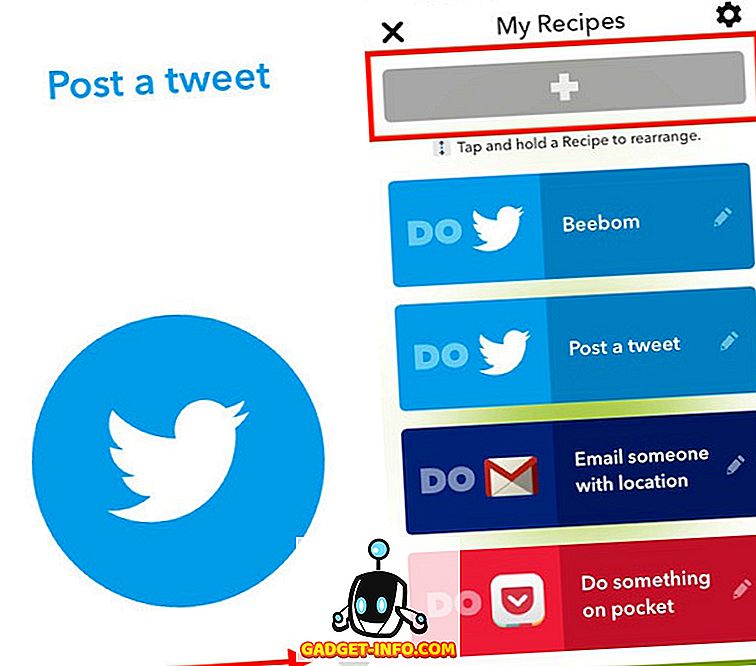
- Μεταβείτε στην καρτέλα "Κανάλια" και πατήστε στο Twitter . Αυτό θα παρουσιάσει μια οθόνη με δημοσιευμένες συνταγές για το Twitter, καθώς και μια επιλογή για τη δημιουργία μιας νέας συνταγής. Αγγίξτε την επιλογή "Δημιουργία νέας συνταγής"

- Θέλω να δημοσιεύσω ένα άμεσο μήνυμα (ή "DM", εν συντομία) σε ένα άτομο. Υπάρχει προφανές ζήτημα εδώ: οι "Ενέργειες" που διατίθενται για το
Το Twitter δεν έχει καμία δυνατότητα να στείλει DM σε κάποιον. Υπάρχει μια επιλογή για τον εαυτό σας, αλλά αυτό δεν πρόκειται να λειτουργήσει για μας. Ωστόσο, υπάρχει μια απλή λύση αυτού του προβλήματος.
Αγγίξτε την επιλογή με τίτλο "Δημοσίευση ενός τιτλοστομού"
Εάν ξεκινήσετε ένα tweet με DM @ username, το κείμενο που πληκτρολογείτε στη συνέχεια στέλνεται ως DM στο πρόσωπο που αναφέρεται στο tweet. Θα χρησιμοποιήσουμε αυτή τη μέθοδο για να στείλουμε ένα DM.
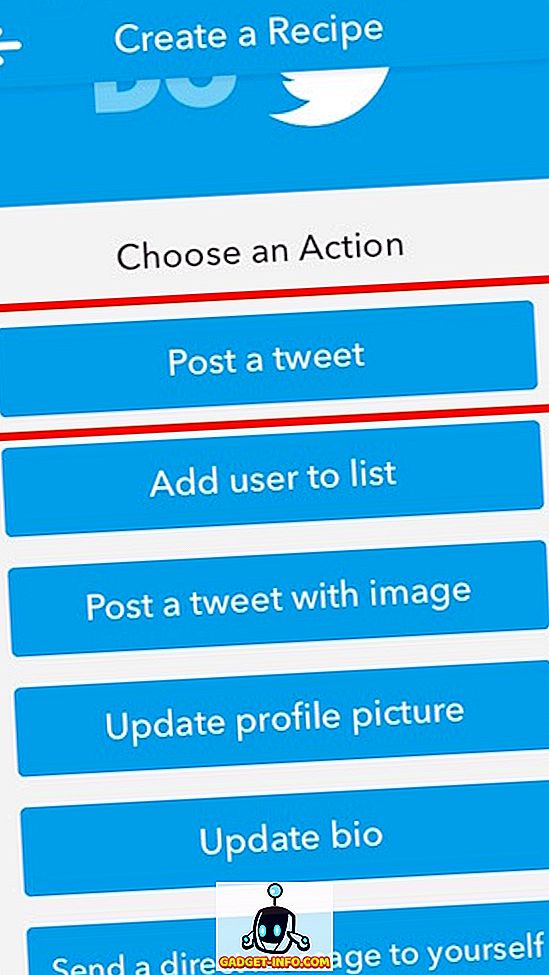
- Στο πλαίσιο κειμένου που διαβάζει το "Tweet κείμενο", πληκτρολογήστε "DM @ username", ακολουθούμενο από οποιοδήποτε κείμενο θέλετε να στείλετε σε αυτό το άτομο. Πρέπει να τους πω ότι πρόκειται να φτάσω στο σπίτι. Έτσι θα χρησιμοποιήσω DM @ username έχω έτοιμο να φτάσω στο σπίτι.
Προφανώς, αντικαταστήστε το "username" με το όνομα χρήστη του ατόμου στο οποίο θέλετε να στείλετε το DM.
Πατήστε το κουμπί που λέει "Προσθήκη".
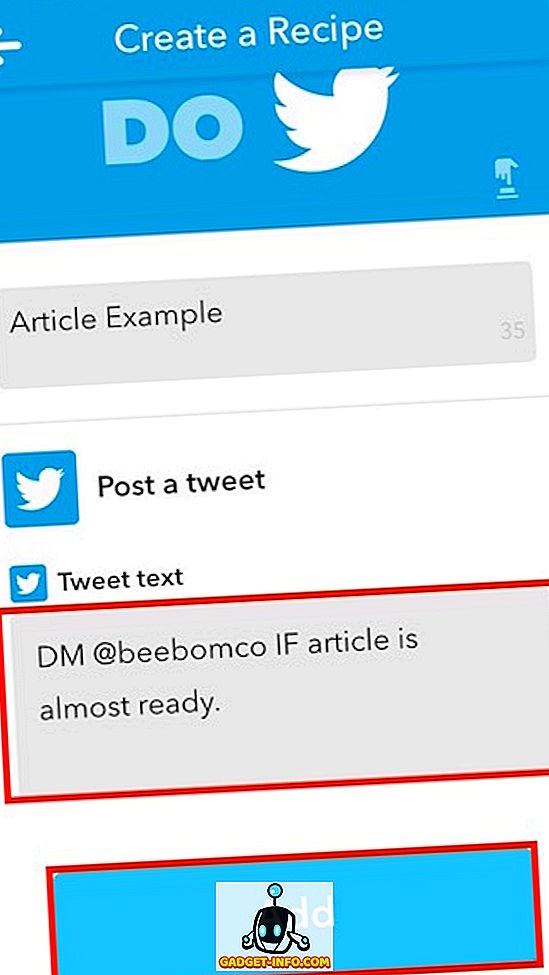
Αυτό ήταν παιδιά! Θα δείτε τώρα ένα κουμπί με το εικονίδιο Twitter στην αρχική οθόνη του κουμπιού "Do".
Σημείωση: Εάν έχετε περισσότερες από μία συνταγές, μπορείτε να σπρώξετε από αριστερά προς τα δεξιά ή αντίστροφα για εναλλαγή μεταξύ των διαφόρων συνταγών που έχετε.
3. Δημιουργία Συνταγών στη φωτογραφική μηχανή
Θυμηθείτε την περίπτωση χρήσης που ανέφερα νωρίτερα; Σχετικά με το πώς μερικοί άνθρωποι επιθυμούν να αποθηκεύσουν τις αποδείξεις τους σε ψηφιακή μορφή; Είμαι ένας από αυτούς τους ανθρώπους. Είναι απλά ευκολότερο να αποθηκεύσετε ψηφιακά τα έσοδα. καθώς μπορώ να τα ταξινομήσω κατά ημερομηνία / όνομα αν θέλω. Η φωτογραφική μηχανή κάνει εξαιρετικά εύκολο να προσθέσετε εικόνες αποδείξεων στο σημειωματάριό μου "Έσοδα" στο Evernote. Επιπλέον, υπάρχει μια πληθώρα εφαρμογών για τη βελτίωση της λειτουργικότητας της Evernote.
Μπορεί να βρείτε άλλες χρήσεις για τη φωτογραφική μηχανή Do, συμπεριλαμβανομένου εκείνου που χρησιμοποιήσαμε "IF" για: την αυτόματη αποθήκευση εικόνων στο Dropbox, αλλά παρουσιάζω μια βήμα-προς-βήμα οδηγίες για το πως έχω ρυθμίσει το Do Camera για να διευκολύνει τη ζωή μου .
- Εκκινήστε την εφαρμογή Κάμερες και πατήστε στο εικονίδιο "Συνταγή" . Πατήστε το κουμπί "+" στο πάνω μέρος της οθόνης για να προσθέσετε μια νέα συνταγή.
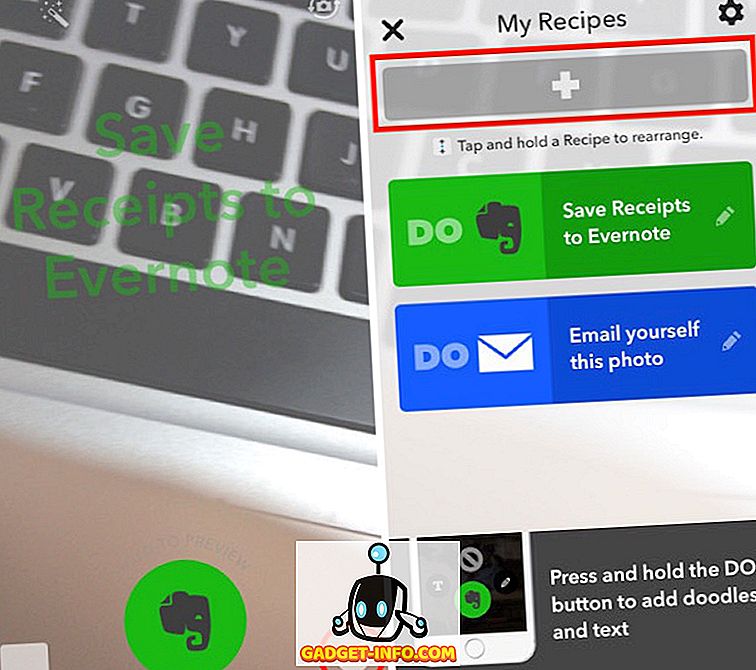
- Μεταβείτε στην καρτέλα "Κανάλια" και επιλέξτε "Evernote" από τα διαθέσιμα κανάλια. Πατήστε "Δημιουργία νέας συνταγής"
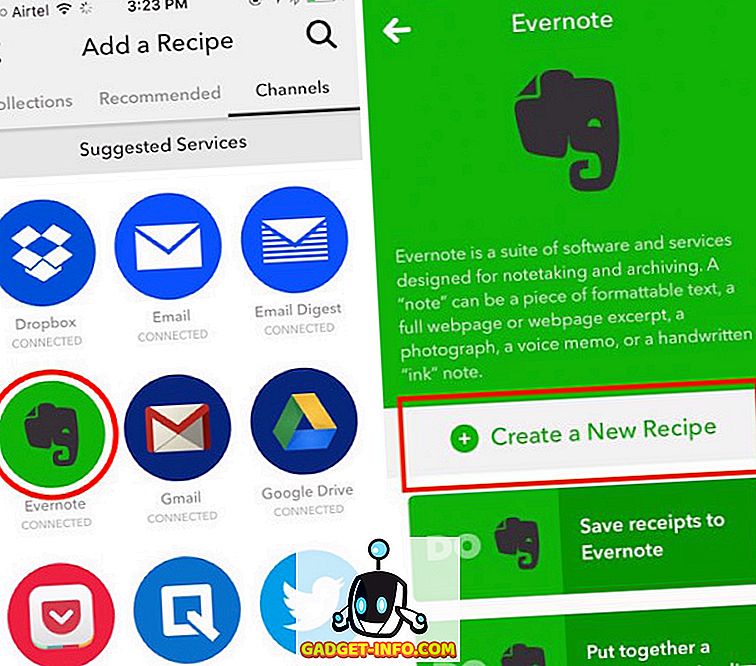
- Επιλέξτε την επιλογή "Δημιουργία σημείωσης εικόνας από τη διεύθυνση URL". Συμπληρώστε τα στοιχεία στα πλαίσια κειμένου όπως θέλετε.
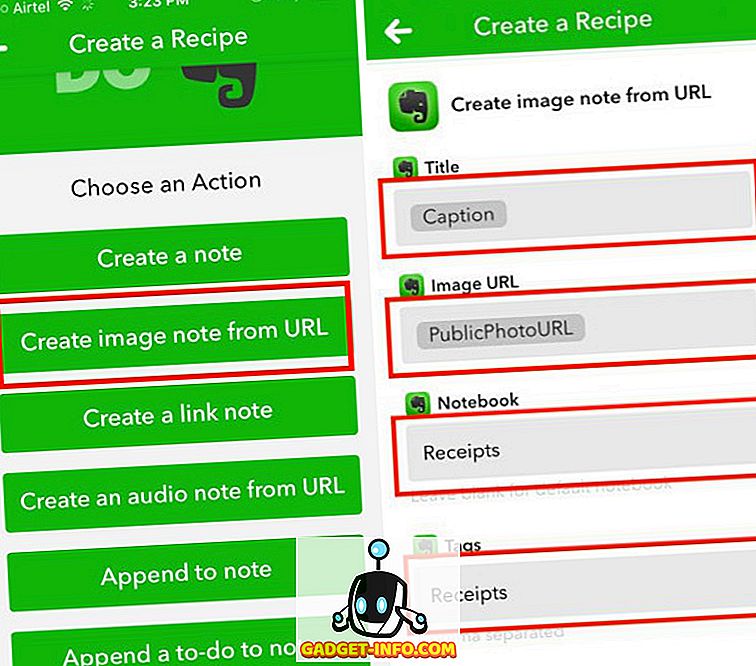
Αυτό είναι μόνο που πρέπει να κάνετε. Κάθε φορά που τραβάτε μια φωτογραφία από το "Do Camera" τώρα, η εικόνα θα αποθηκευτεί στο σημειωματάριο "Receipts" της Evernote.
Σημείωση: Στην πρώτη εγκατάσταση του "Do Camera", το εικονίδιο Recipe στην κάτω δεξιά πλευρά δεν ήταν ορατό και δεν απάντησε στις βρύσες. Εάν αντιμετωπίζετε ένα παρόμοιο ζήτημα, απλώς καταργήστε την εγκατάσταση της εφαρμογής και εγκαταστήστε την ξανά.
Μερικές Μεγάλες Συνταγές
Εδώ είναι μερικές μεγάλες δημοσιευμένες συνταγές που μπορεί να σας φανούν χρήσιμες. Ελέγξτε τα αν φαίνονται ενδιαφέροντα. Είτε έτσι είτε αλλιώς, μπορείτε να χρησιμοποιήσετε δημοσιευμένες συνταγές για να μάθετε πώς οι άνθρωποι χρησιμοποιούν αυτές τις εφαρμογές IFTTT για να δημιουργήσουν μεγάλες αυτοματοποιημένες ροές εργασίας.
Σημείωση : Μπορείτε να κάνετε κλικ στις εικόνες για να μεταβείτε στις σελίδες συνταγών.
Αν Συνταγές:
1. Εγγράψτε την καθημερινή σας δραστηριότητα Fitbit σε ένα υπολογιστικό φύλλο Google

2. Διατηρήστε αυτόματα τις φωτογραφίες σας στο Facebook και στο Twitter στο Sync

Συνταγές κουμπιών Do:
1. Παρακολουθήστε τις ώρες εργασίας σας σε ένα υπολογιστικό φύλλο:

2. Πάρτε τον εαυτό σας από μια δύσκολη κατάσταση:

Κάνετε τις Συνταγές της φωτογραφικής μηχανής:
1. Αποθηκεύστε τις αποδείξεις στην Evernote

2. Αποθηκεύστε μια φωτογραφία στο Dropbox

Αυτοματοποιήστε τις εργασίες iPhone με εφαρμογές IFTTT
Μέχρι τώρα πρέπει να έχετε συνειδητοποιήσει τα πλεονεκτήματα της αυτοματοποίησης των εργασιών. Σας ενθαρρύνω να επισκεφθείτε την ιστοσελίδα της IFTTT και να εξερευνήσετε τα διαθέσιμα κανάλια και τις δημοσιευμένες συνταγές. Οι δημοσιευμένες συνταγές μπορούν να χρησιμοποιηθούν απευθείας ή μπορείτε να τις προσαρμόσετε στις δικές σας ανάγκες, επεξεργάζοντας τις διάφορες παραμέτρους που χρησιμοποιούν, προσαρμόζοντάς τις ανάλογα με τον τρόπο που θέλετε. Μπορείτε επίσης να χρησιμοποιήσετε τις δημοσιευμένες συνταγές ως σημείο εκκίνησης για να μάθετε πώς μπορείτε να δημιουργήσετε συνταγές IFTTT και να δημιουργήσετε και να δημιουργήσετε ακόμη καλύτερες συνταγές. Έτσι, δημιουργήστε συνταγές σύμφωνα με τις ανάγκες σας και μοιραστείτε τα αγαπημένα σας μαζί μας, στο παρακάτω τμήμα σχολίων. Ανυπομονούμε να ακούσουμε από εσάς!



![Οι εκπληκτικοί tweets του αστροναύτη Chris Hadfield από το διάστημα [οργανωμένο]](https://gadget-info.com/img/more-stuff/858/astronaut-chris-hadfield-s-amazing-tweets-from-space.jpg)





